Producenti videí na sociálních sítích musí často hledat kreativní způsoby, jak podnítit divákovu zvědavost, aby získali jeho plnou pozornost. Převrácení videoklipu je jedním z nejkreativnějších způsobů, protože jde o jednoduchou, ale účinnou techniku úpravy videa, díky které jsou vaše videa zábavnější.
Zvládnutí této techniky by vám nemělo zabrat mnoho času, protože většina profesionálních a spotřebitelských video editorů vám umožňuje provést tuto akci jen několika kliknutími. Pokud se chcete naučit, jak převrátit video klipy , jste na správném místě, protože v článku vám ukážeme, jak tento úkol bez námahy splnit.

- Část 1:Jak převrátit videa v aplikaci Adobe Rush?
- Část 2:Jak převrátit videa ve Filmoře?
Jak převrátit videa v Adobe Rush?
Adobe Rush stojí 9,99 $ měsíčně jako samostatná aplikace nebo jako součást předplatného Creative Cloud. Pokud se rozhodnete zakoupit Adobe Rush jako samostatnou aplikaci, nebudete moci vrátit videa, protože tato funkce není zahrnuta. Ale všechny projekty, které vytvoříte v Adobe Rush, lze importovat do Adobe Pro, kde můžete snadno obrátit jakékoli videoklipy. Proto je v současnosti lepší volbou předplatné Creative Cloud, které stojí 52,99 $ měsíčně, než zvolit si pouze aplikaci Adobe Rush.
A co víc, aplikace je kompatibilní s macOS 10.13 nebo novějším a Windows 10 (v1709) nebo novějším a v případě, že používáte starší verzi, budete muset aktualizovat svůj operační systém, abyste si mohli nainstalovat Adobe Rush. do vašeho počítače. Aplikaci můžete také použít k úpravě videí ze svého iPhone, ale verze aplikace pro Android stále není k dispozici.
Následující video je o tom, jak v Adobe Premiere Pro CC převrátit záznam prostorově i s ohledem na čas.
Případně si můžete stáhnout a získat bezplatnou zkušební verzi Wondershare Filmora. Jedná se o velmi snadno použitelný a zároveň výkonný software pro úpravu videa, který nabízí mnohem více než možnost obráceného videa. Může vám pomoci vytvořit zpomalené (časosběrné) video, video na zelené obrazovce, zatmívání/oddalování zvukových souborů a přibližování/oddalování videí.
Jak převrátit videa ve Filmoře?
1. Importujte video soubory do Filmora
Až budete připraveni začít pracovat na svém novém videu na sociálních sítích, měli byste spustit FIlmoru a v uvítacím okně vybrat možnost Nový projekt. Můžete také procházet nedávné projekty v knihovně projektů softwaru pro případ, že byste chtěli pokračovat v práci na projektu, který jste již vytvořili.
Poté byste měli kliknout na ikonu Importovat mediální soubory sem, která se nachází na panelu médií Filmora. Kliknutím na rozevírací nabídku Importovat si můžete vybrat mezi několika různými metodami importu mediálních souborů do softwaru, takže můžete importovat celou složku nebo jeden soubor.
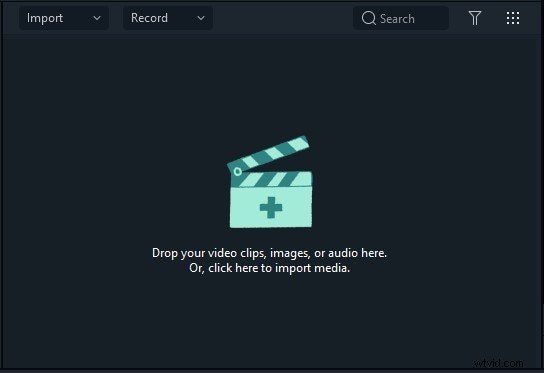
Přetáhněte importovaný videoklip na časovou osu nebo klikněte na ikonu +, která se zobrazí, když umístíte kurzor na položku umístěnou na panelu médií.
2. Zpětný chod videa ve Filmoře
Po přidání videoklipu na časovou osu byste na něj měli kliknout a vybrat jej a poté kliknout na ikonu Rychlost na panelu nástrojů editoru a zvolit funkci Obrátit, která automaticky převrátí vybraný klip.
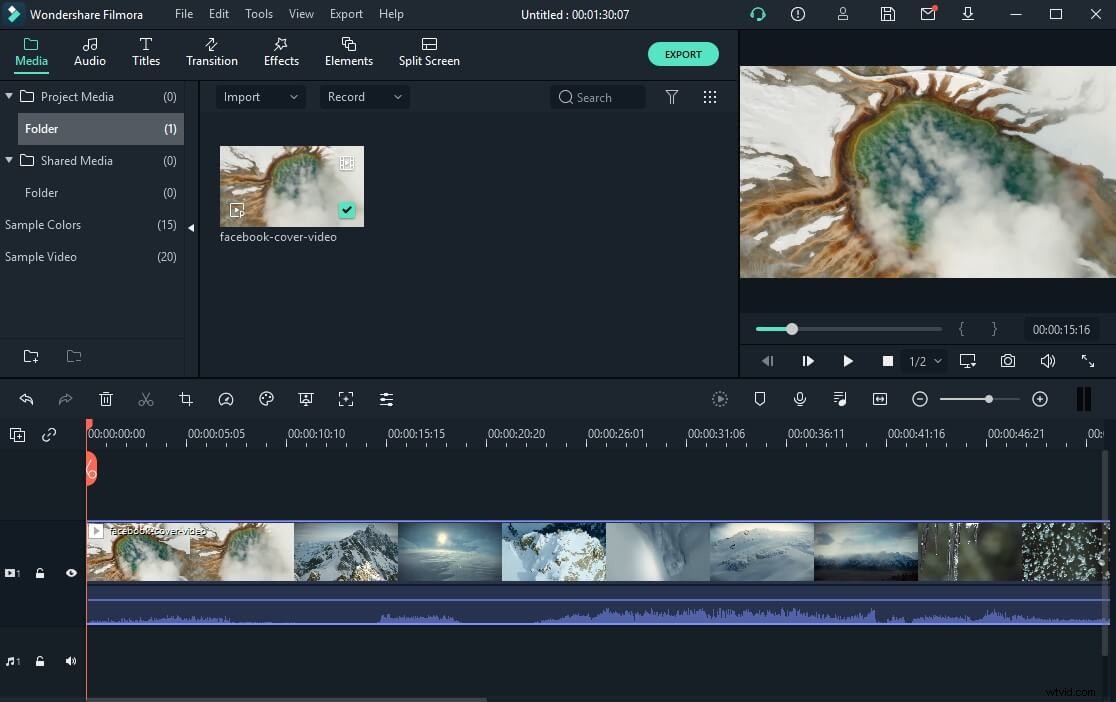
3. Úprava rychlosti videa v aplikaci Filmora
Kliknutím pravým tlačítkem na video a výběrem možnosti Rychlost a trvání získáte přístup do okna Vlastní rychlost. Ujistěte se, že je zaškrtnuto políčko Reverse Speed, a kliknutím na tlačítko OK potvrďte změny.
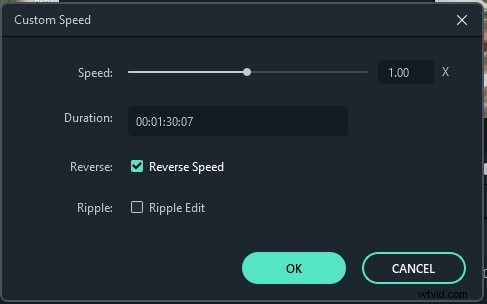
Video bude automaticky převráceno, a pokud chcete, můžete kdykoli změnit rychlost přehrávání videa kliknutím na ikonu Rychlost a výběrem možnosti Vlastní rychlost nebo pomocí jedné z předvoleb Rychlý, Pomalý a Normální.
4. Exportovat a uložit
Klikněte na tlačítko Exportovat a vyberte, zda chcete exportovat video do cíle na vašem pevném disku nebo přímo na YouTube nebo Vimeo.
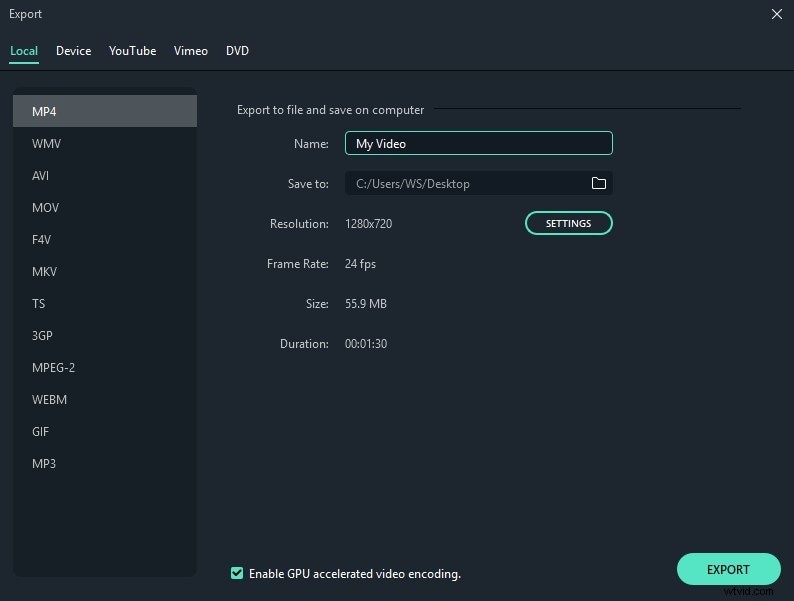
Stále nemáte nápady na převrácení videa ve Filmoře? Podívejte se na toto video níže a podívejte se na kompletní tutoriál:
Závěr
Nedávný přírůstek Adobe Rush do balíčku Creative Cloud se pokouší usnadnit proces úprav videa pro tvůrce videí na sociálních sítích, ale stále postrádá některé důležité nástroje, které YouTubeři často používají ve svých videích. V tuto chvíli je Filmora mnohem dostupnější a výkonnější možností, pokud hledáte editor videa, který vám umožní vrátit videa v několika jednoduchých krocích. Jaký je váš oblíbený způsob převracení videí? Zanechte komentář níže a dejte nám vědět.
